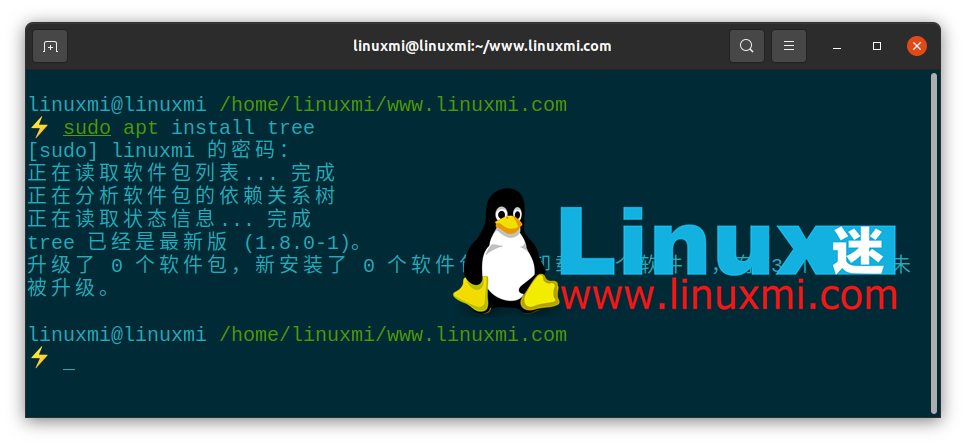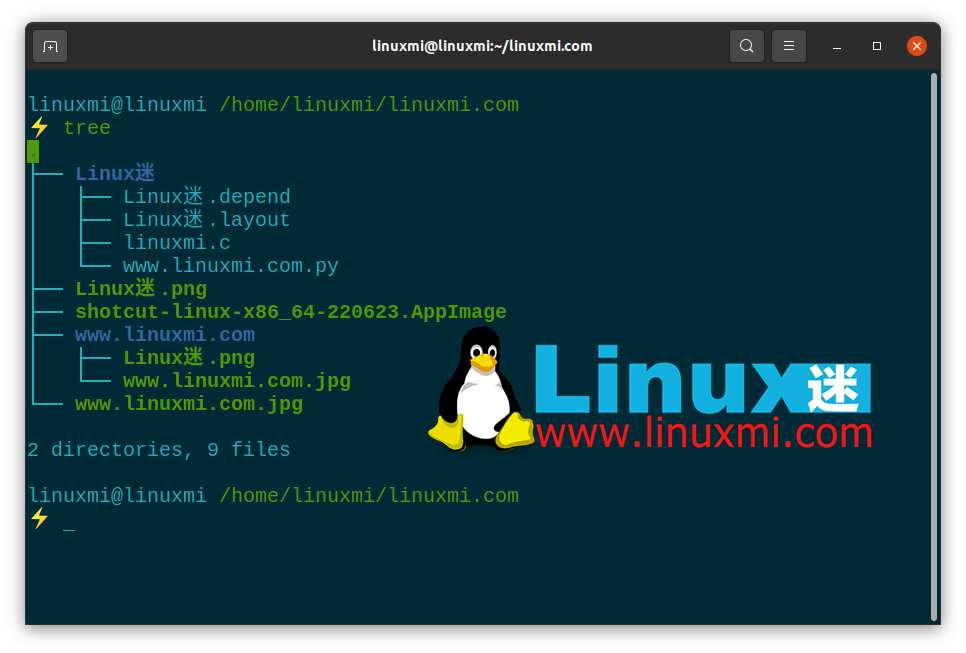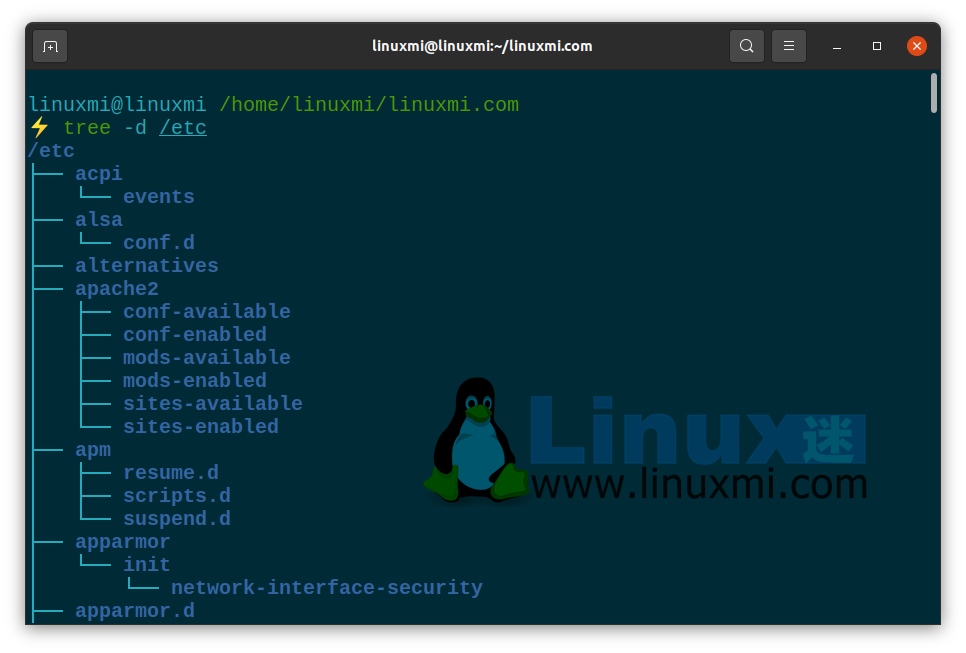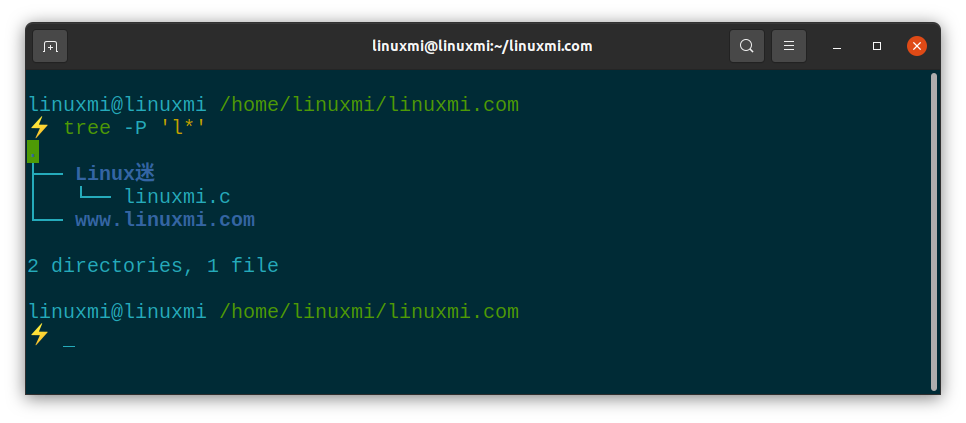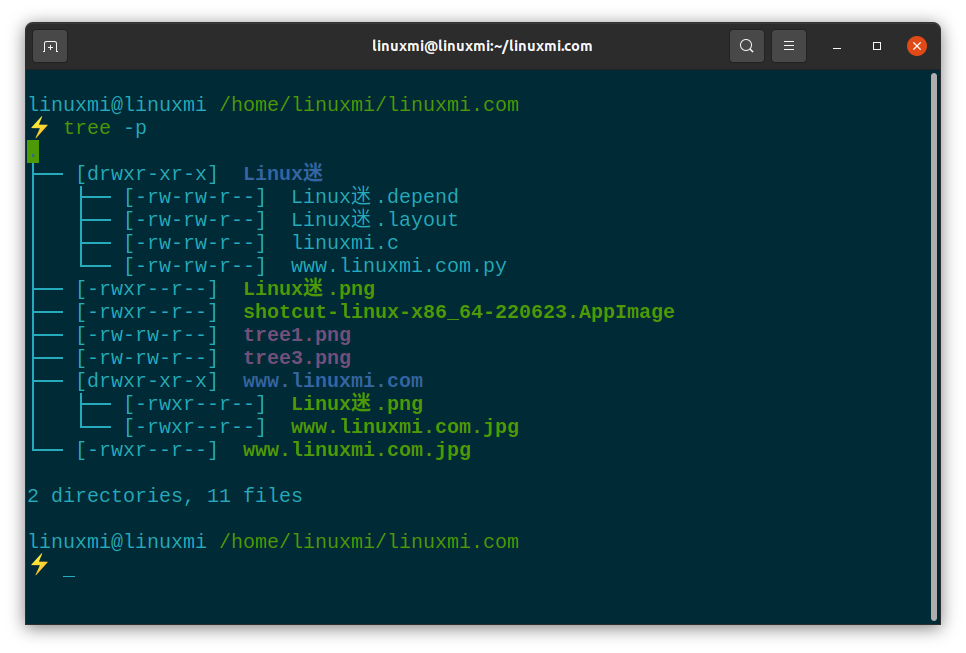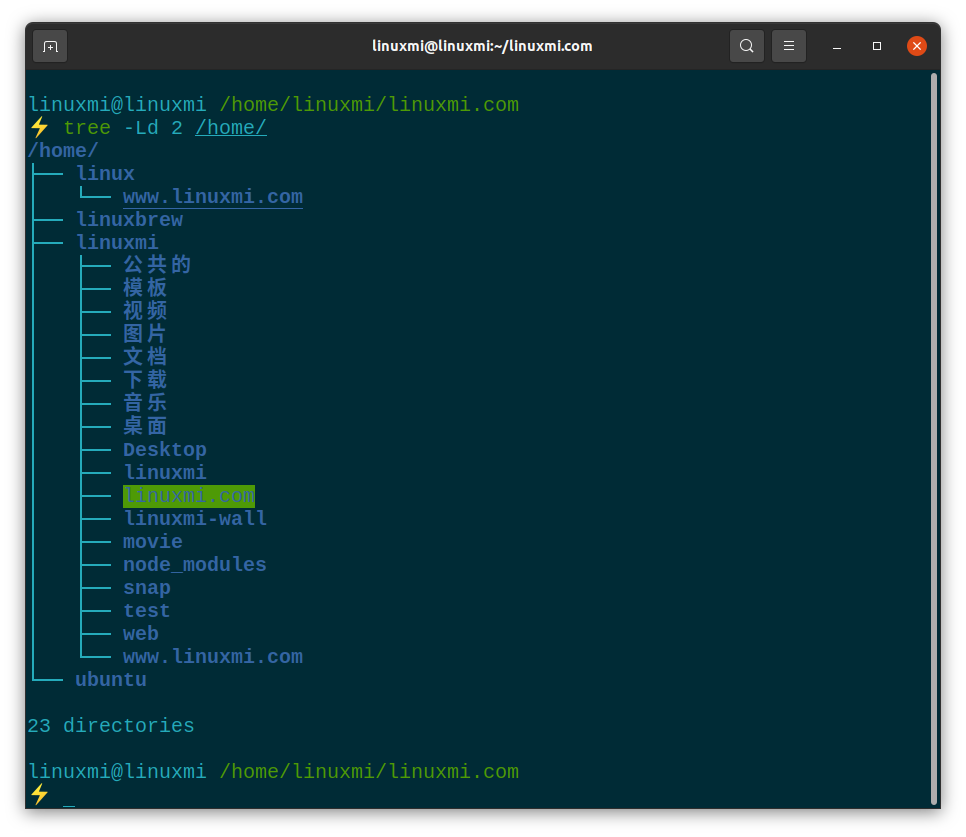如何使用 tree 在 Linux 终端中显示目录树
 2023-02-28 14:52:22
2023-02-28 14:52:22
使用 Linux 上的 tree 命令,您可以以分层树状表示形式查看整个文件系统。这是如何做到的。虽然您可以在 Linux 终端中使用 ls 来显示目录,但如果有一个工具可以分层显示目录列表,比如 tree 呢?幸运的是,确实存在这样的程序,它被称为“tree”。什么是tree?
tree 类似于 ls 命令,因为它显示目录列表,但 tree 将它们显示为树状结构,与其名称相同。这意味着子目录将表示为树的分支。它会将子目录的子目录显示为更深的分支。在 Linux 上安装 tree
tree 很容易安装在大多数主要的 Linux 发行版上。只需使用您喜欢的包管理器。
linuxmi@linuxmi /home/linuxmi/www.linuxmi.com ⚡ sudo apt install tree
linuxmi@linuxmi /home/linuxmi/www.linuxmi.com ⚡ sudo pacman -S tree
在 Red Hat 系列发行版上,包括 Fedora、CentOS、Rocky Linux 等:
linuxmi@linuxmi /home/linuxmi/www.linuxmi.com ⚡ sudo dnf install tree
用 tree 显示目录树
实际上用 tree 命令显示树很简单。只需在当前目录中调用tree将显示目录的树。
linuxmi@linuxmi /home/linuxmi/linuxmi.com ⚡ tree -d /etc
您还可以使用-l选项让树跟随系统上的符号链接。否则,它将以“链接 -> 目标”格式显示符号链接。如果您的 Linux 系统安装在多个硬盘驱动器上,您可以使用-x选项让树保持在当前文件系统上。您可以仅显示与带有-P选项的通配符模式匹配的文件,后跟该模式。请务必将模式括在单引号 (')中,否则 shell 将尝试解释它并给出错误。使用大写“P”,您可以列出带有模式的文件。此模式示例显示仅包含以l开头的目录的树或包含以l开头的文件的目录。
linuxmi@linuxmi /home/linuxmi/linuxmi.com ⚡ tree -P 'l*'
使用小写的“p”,您也可以列出一个目录树,它也显示文件权限。
linuxmi@linuxmi /home/linuxmi/linuxmi.com ⚡ tree -p
只显示两层目录
linuxmi@linuxmi /home/linuxmi/linuxmi.com ⚡ tree -Ld 2 /home/
现在您可以在 Linux 终端中显示文件树
使用 tree,您可以显示目录的树状图以显示文件和子目录的关系,甚至可以使用选项来调整输出。如果您要在 Linux 目录树中查找文件,那么 find 命令就是您所需要的。
链接:https://www.linuxmi.com/tree-linux.html